Päivitetty viimeksi: 14.11.2022
Tässä ohjeessa ohjeistetaan opintojaksotarjottimen luonti sekä opintojaksovalintojen teko.
Huom. Opintojaksotarjottimen käyttö ei ole pakollista, vaan se on perinteisen kurssitarjottimen rinnalle tuotu vaihtoehto toteuttaa opintojen tarjonta. Suurin ero perinteisen kurssitarjottimen ja opintojaksotarjottimen välillä on se, että opintojaksotarjottimeen voi luoda useista moduuleista koostuvia opintojaksoja (kun opiskelijat tekevät valintoja Wilmassa, valinta kohdistuu kerralla kaikkiin opintojakson moduuleihin). Perinteisellä kurssitarjottimella voi tarjota kursseja tai moduuleja yksittäisinä valintoina.
- Jos ette käytä opintojaksotarjotinta lainkaan, on tarjonta toteutettava perinteisellä kurssitarjottimella. Käytännössä moduulit viedään tällöin Kurreen (kurssitkin viedään, elleivät ne ole ennestään Kurressa) ja laitetaan omalle tarjottimelleen. Voit tehdä moduulien siirron alempana tässä ohjeessa esitellyllä tavalla ja tehdä erilliset opskohtaiset tarjottimet perinteisellä kurssitarjottimella (ks. ohje).
- Riippumatta siitä, käytetäänkö opintojaksotarjotinta vai ei, niin älä laita samaan tarjottimeen vanhan opsin kursseja ja uuden opsin moduuleja, vaan luo molemmille oma tarjottimensa. Muuten sekä vanhan opsin kurssit että uuden opsin moduulit voivat kyllä olla samassa Kurre-tiedostossa, mutta samaan tarjottimeen niitä ei pidä laittaa.
- Jos siirrätte moduulit Kurre-tiedostoon, jossa on jo ennestään vanhan lopsin kurssit, tulee ennen siirtoa merkitä vanhan lopsin kursseille koodi ja/tai vaihtaa niiden lyhenteet. Ks. ohje LOPS2021: Tarjottimet siirtymäaikana.
 Tiedonsiirto Kurreen
Tiedonsiirto Kurreen
Jos olet siirtämässä moduuleja Kurre-tiedostoon, jossa on jo kurssit, katso tästä ohjeesta tiedonsiirtoa koskevat huomiot ennen moduulien siirtoa.
Moduulit Kurreen
- Avaa Primuksessa Kurssit-rekisteri ja hae esiin LOPS21-moduulit esim. haulla OPS huomautus="lops21" JA Tyyppi->Nimi="*moduuli". Haku palauttaa kaikki LOPS21-siirtotiedoston kautta tulleet pakolliset ja valinnaiset moduulit.
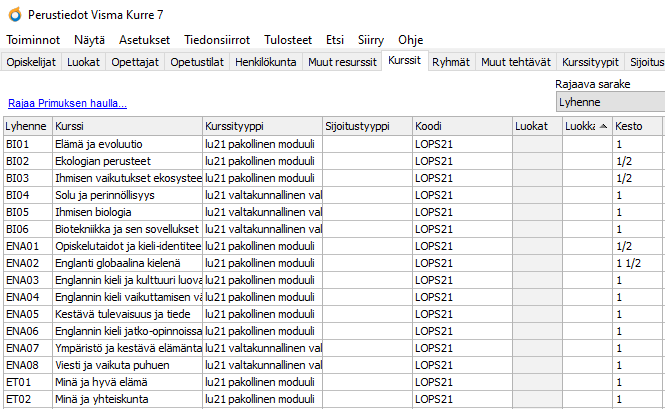 Valitse listasta kaikki moduulit ja siirrä ne Kurreen Tiedonsiirrot / Siirto Kurreen (7) -toiminnolla. Siirron voi tehdä tiedonsiirtoikkunan oletusasetuksilla.
Valitse listasta kaikki moduulit ja siirrä ne Kurreen Tiedonsiirrot / Siirto Kurreen (7) -toiminnolla. Siirron voi tehdä tiedonsiirtoikkunan oletusasetuksilla.- Siirron jälkeen kaikki moduulit näkyvät Kurren Perustiedot-ikkunan Kurssit-välilehdellä.
- Jos Kurssit-rekisterissä on luotuna paikallisia opintojaksoja (esim. ATK-aineeseen sisältyvät paikalliset ATK01/ATK02/ATK03-opintojaksot tms), voi nekin siirtää Kurreen, jossa niistä voi muodostaa opintojaksoja samalla tapaa kuin moduuleistakin. Paikalliset opintojaksot ovat Primuksen ja Kurren näkökulmasta ikään kuin moduuleja, ja niitä ei tule sekoittaa opintojaksoihin. Käytännössä opintojaksot voivat siis muodostua moduuleista tai paikallisista opintojaksoista.
Testiopiskelija Kurreen
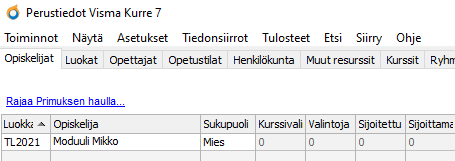 Jos Kurressa ei ole ennestään yhtään opiskelijaa, siirrä ainakin yksi testiopiskelija sinne Primuksen Opiskelijat-rekisteristä. Varmista, että opiskelijalla on täytettynä Ryhmä/luokka-kenttään jokin luokka, jota ei ole todellisessa käytössä lukiossa. Luo testiopiskelijalle Wilma-tunnus, ellei sitä ole ennestään tehtynä (jos haluat kokeilla testiopiskelijana valintojen tekoa Wilmassa myöhemmin).
Jos Kurressa ei ole ennestään yhtään opiskelijaa, siirrä ainakin yksi testiopiskelija sinne Primuksen Opiskelijat-rekisteristä. Varmista, että opiskelijalla on täytettynä Ryhmä/luokka-kenttään jokin luokka, jota ei ole todellisessa käytössä lukiossa. Luo testiopiskelijalle Wilma-tunnus, ellei sitä ole ennestään tehtynä (jos haluat kokeilla testiopiskelijana valintojen tekoa Wilmassa myöhemmin).
Siirrä opiskelija Kurreen nykyisellä luokallaan ja jätä opetustarjonta siirtämättä.
 Opintojaksotarjottimen luonti ja julkaisu
Opintojaksotarjottimen luonti ja julkaisu
Jaksojärjestelmä ja jaksot
Jos Kurressa ei ole vielä tarvittavaa jaksojärjestelmää ja jaksoja, luo ne ensin:
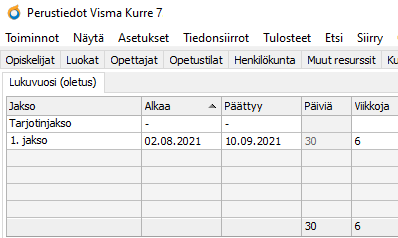 Avaa Perustiedot-ikkunan Jaksojärjestelmät-välilehti. Luo uusi jaksojärjestelmä, jos ei siellä ole ennestään sellaista (käytä asetusta "Luo vain jaksojärjestelmä").
Avaa Perustiedot-ikkunan Jaksojärjestelmät-välilehti. Luo uusi jaksojärjestelmä, jos ei siellä ole ennestään sellaista (käytä asetusta "Luo vain jaksojärjestelmä").- Luo jaksojärjestelmälle jakso esim. nimellä "Tarjotinjakso". Älä muuta jakson asetuksia, eli jätä myös Jakso alkaa- ja Jakso päättyy -kentät tyhjiksi. Kurre huomauttaa tallentaessa, että jaksolla ei ole yhtään päivää valittuna. Klikkaa Kyllä.
- Luo myös toinen esim. 6 viikon jakso. Laita sen alkamispäiväksi esim. 2.8.2021 ja päättymispäiväksi 10.9.2021. Tätä jaksoa tarvitaan, jotta moduulit saadaan jaksotettua tarjotinjaksolle ilman, että moduulien kesto vähenee jaksotuksessa.
Opintojaksotarjottimen ja opintojaksojen luonti
- Täytä Perustiedot-ikkunan Kurssit-välilehdellä moduuleille Ryhmiä-sarakkeeseen haluttu määrä ryhmiä. Jos jokin moduuli halutaan vain yhteen opintojaksoon, yksi ryhmä riittää. Jos se halutaan kahteen opintojaksoon, tarvitaan kaksi ryhmää jne.
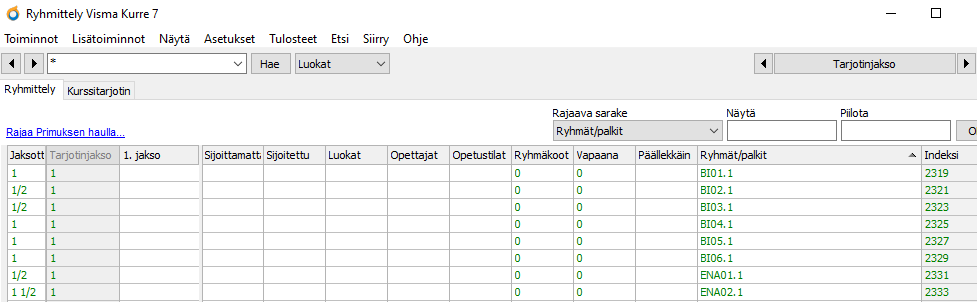 Avaa Ryhmittely-ikkuna. Valitse Näytä / Jaksotus.
Avaa Ryhmittely-ikkuna. Valitse Näytä / Jaksotus.- Syötä hakukenttään *. Jaksota kaikkia moduuleja Tarjotinjakso-jaksolle sama kesto, "1". Kesto ei vähene Jaksottamatta-sarakkeesta, sillä Tarjotinjakso-jakson kesto on 0, eikä se siten kuluta kestoa. Tämä mahdollistaa sen, että opintojaksot voi muodostaa siten, että samaan opintojaksoon saa erikestoisia moduuleja.
- Avaa Kurssitarjotin-välilehti. Valitse jaksoksi "Tarjotinjakso" ja luo uusi tarjotin esim. nimellä "Opintojaksotarjotin". Rasti Wilman asetukset -kohdasta Opintojaksotarjotin (lähinnä lukiot). Tallenna.
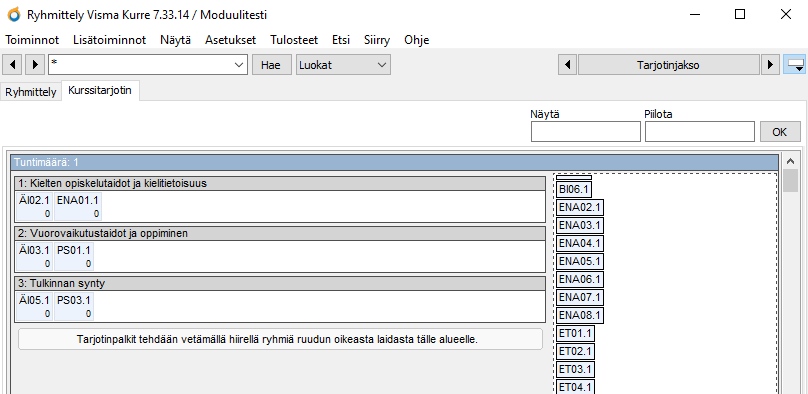 Luo opintojaksot vetämällä halutut moduulit yhteen palkkiin. Yksi palkki muodostaa yhden opintojakson. Nimeä opintojakso klikkaamalla palkkia hiiren 2. painikkeella ja valitsemella Nimeä tarjotinpalkki. Luo vastaavalla tavalla kaikki tarjottimeen halutut opintojaksot.
Luo opintojaksot vetämällä halutut moduulit yhteen palkkiin. Yksi palkki muodostaa yhden opintojakson. Nimeä opintojakso klikkaamalla palkkia hiiren 2. painikkeella ja valitsemella Nimeä tarjotinpalkki. Luo vastaavalla tavalla kaikki tarjottimeen halutut opintojaksot.
Opintojaksotarjotin Wilmaan
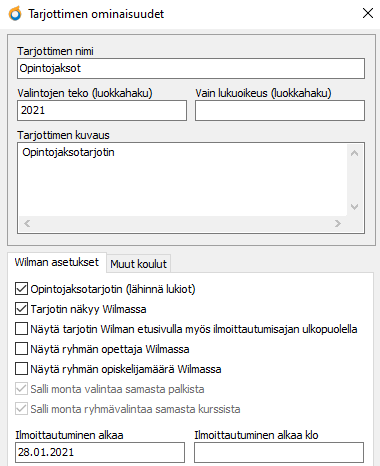 Kun tarjotin on valmis, sen voi laittaa Wilmaan julki:
Kun tarjotin on valmis, sen voi laittaa Wilmaan julki:
- Klikkaa tarjottimen Ominaisuudet-painiketta.
- Laita Valintojen teko (luokkahaku) -kenttään ne luokat, joiden oppilaiden haluat voivan tehdä opintojaksovalintoja Wilmassa.
- Rasti Tarjotin näkyy Wilmassa.
- Täytä Ilmoittautuminen alkaa -kenttään päiväys, josta alkaen ilmoittautuminen on mahdollista.
- Tallenna.
- Avaa Kurren Yleiset asetukset -ikkuna ja rasti Julkinen Wilmassa.
- Huom. Jos haluat tarjottimen näkyviin muille kouluille, esim. yläkoululle, niin katso Esivalintojen tarjotin -ohjeesta kohdat "Tarjottimen julkaisu ja tunnuksen toimitus yläkouluille" ja "Lukion tarjotin yläkoulujen Wilmaan". Ns. tuplavalintojen tekoa samasta palkista ei tarvitse erikseen sallia, koska opintojaksotarjottimen tapauksessa se on automaattisesti sallittuna.
Tämän jälkeen opiskelijat voivat tehdä valintoja Wilmassa.
 Opintojaksojen valinta Wilmassa
Opintojaksojen valinta Wilmassa
- Kun opiskelija kirjautuu Wilmaan, voi hän avata etusivun Kurssitarjotin-osiosta tarjottimen. Opiskelijan kannattaa tehdä opintojaksovalinnat opintotarjottimella eli "uudessa näkymässä", johon pääsee klikkaamalla tarjottimen yläreunasta "Vaihda uuteen näkymään" -painiketta. Vaihtoehtoisesti tarjottimeen pääsee Wilman päävalikon Opintojen suunnittelu -linkistä.
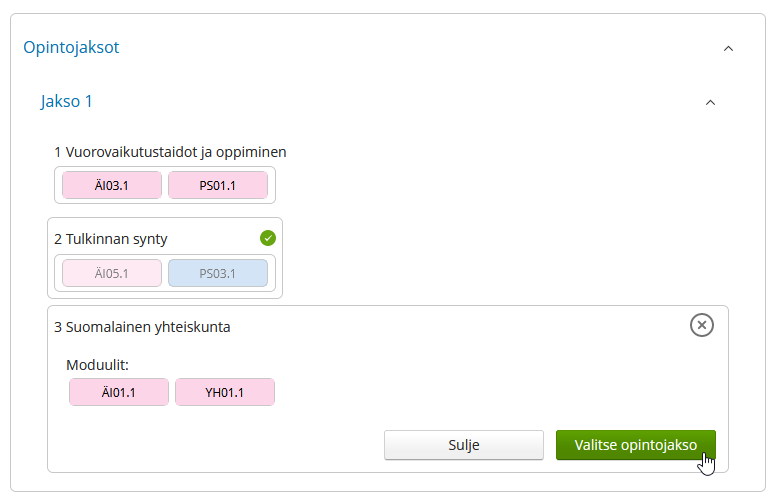 Kun opiskelija klikkaa jotain opintojaksoon kuuluvaa moduulia ja klikkaa Valitse opintojakso, valinta tulee samalla kerralla kaikkiin opintojaksoihin kuuluviin moduuleihin. Jos valinnan poistaa, se katoaa samalla kaikista opintojakson moduuleista. Eli opiskelija valitsee aina koko opintojakson eikä yksittäisiä moduuleja siitä.
Kun opiskelija klikkaa jotain opintojaksoon kuuluvaa moduulia ja klikkaa Valitse opintojakso, valinta tulee samalla kerralla kaikkiin opintojaksoihin kuuluviin moduuleihin. Jos valinnan poistaa, se katoaa samalla kaikista opintojakson moduuleista. Eli opiskelija valitsee aina koko opintojakson eikä yksittäisiä moduuleja siitä.- Jos opiskelija rastii Käytä pikavalintaa -asetuksen, voi klikkailla nopeammin opintojaksovalinnat tarjottimesta.
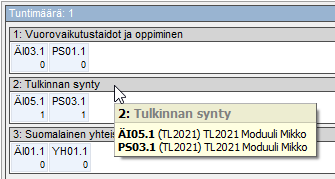 Sitä mukaa kun valintoja tehdään, ne tallentuvat Kurreen moduulien ryhmiin. Käytännössä valintojen teko ei siis poikkea perinteisistä kurssitarjotinvalinnoista muuten kuin siten, että valinnat tehdään kerralla useaan ryhmään (riippuen siitä, montako moduulia opintojaksossa on).
Sitä mukaa kun valintoja tehdään, ne tallentuvat Kurreen moduulien ryhmiin. Käytännössä valintojen teko ei siis poikkea perinteisistä kurssitarjotinvalinnoista muuten kuin siten, että valinnat tehdään kerralla useaan ryhmään (riippuen siitä, montako moduulia opintojaksossa on).